コンピューターで使用される、数々の周辺機器を共通化して接続できるようにする、
『USB』(Universal Serial Bus/ユニバーサル・シリアル・バス)の規格が採用されたメモリーカードである、
データ記憶装置の『USBメモリ』を日々パソコンで使用されている際、
WindowsのオペレーティングシステムがインストールされたPCのUSBコネクタに差し込みした時に、
『ドライブ△: を使うにはフォーマットする必要があります。フォーマットしますか?』
といったエラーメッセージが稀に出てくることがあります。
そのようなトラブルが出た際には、どのようにすれば初期化したUSBメモリといった記憶領域から、
内部の必要なデータを復元することができる?という疑問について解説いたします。
「ディスクのフォーマット」を選択してデータを消去したら?
まず、ディスクのフォーマットの選択画面で、うっかり勢いで『キャンセル』ではなく、
『ディスクのフォーマット』という項目を押してしまい、
フラッシュメモリを初期化してすべての保存されていたデータを消去したため、
消えたファイルの復元を後から実践するには?という際の手順について解説していきます。
USBフラッシュメモリ(USB Flash Memory)の規格も、SSDやHDD、
他のメモリーカードなどの補助記憶装置と同じく、電子ファイルを書き込む形で保管する仕組みです。
もし、パソコンなどのコンピューターにUSBインターフェースを接続した際に、
『フォーマットしてください』といったメッセージが操作中に表示されて、
その流れのミスでそのままUSBメモリにクイックフォーマットをかけてしまった後でも、
後からまだ拡張子を復旧ができる見込みがあります。
まだフラッシュメモリモジュールの内部のセクタには、画面の表示上で消えているだけで、
保存されている拡張子の痕跡データがそのままで残っている見込みが十分にあります。
しかし、「フォーマットしてください」と表示された時に「はい」と選択すると、
大量のファイルやフォルダーを初期化の工程で丸ごと削除してしまいます。
ですが、まだ適切な処置を施すか専門のサービスの事業にて、データを復元できる可能性があります。
メモリーカードから初期化したデータを復旧するには?
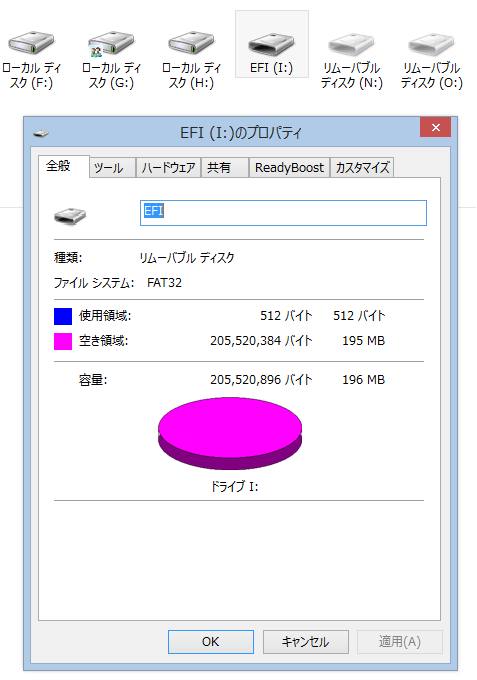
次に、誤ったフォーマットの動作でUSBメモリのドライブが初期化された後に、
同じUSBのマスストレージに新しくファイルを上書き保存すると、痕跡が消えてしまいやすくなります。
そのため、Transcend(トランセンドジャパン)や東芝(TOSHIBA)、BUFFALO(バッファロー)、
SanDisk(サンディスク)、SONY(ソニー)、株式会社磁気研究所(MAG-LAB)、TDKといった、
初期化したUSBメモリにそれ以上のデータを書き込むのは、いったん控えてください。
通常、パソコンやその他のコンピューターの機器からのUSBメモリの接続と操作をする時では、
一度『フォーマットしてください』といった表記の後での初期化をして白紙に戻すと、
基本ソフトの標準機能の範囲内だけでは、元に戻すことができなくなります。
フォーマットの場合はごみ箱フォルダーからも消えてしまう?
また、Apple社のmacOSのパソコンでも、USBメモリなどの外部のデータ記憶装置のファイルを、
Finder上で削除した後の場合は、ゴミ箱フォルダーから復元することもできます。
ですが、ストレージ自体にフォーマットをかけてしまった場合では、
ごみ箱フォルダーには残らずに、そのまま数百数千個の拡張子の表示が消えてしまいます。
その際には、プロのデータ復旧サービスセンターに注文をして、USBメモリを持ち込みか郵送で送って、
破損した状況の診断と、拡張子の復元の作業を行ってもらわれるのが最も安全な解決方法です。
データ復旧ソフトで拡張子を修復する場合の手順は?
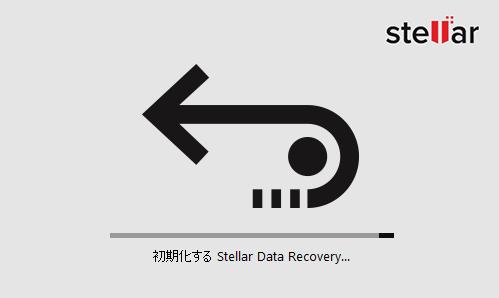
次に、初期化したUSBメモリのファイルの修復をする作業を、個人で実践されてみる場合には、
市販で販売されていますデータ復元ソフトウェアを購入して、使用してみる方法があります。
※こちらの一例では、救出データ復元のデータ復元ソフトを用いて、
ドライブスキャンを実践して、消えた拡張子を復活させる手順について解説いたします。
まず、「救出データ復元」(Stellar Data Recovery)をパソコンのCドライブにインストールして起動します。
最初のメニューの画面で復旧したいファイルの種類を選ぶか全部を選択して、『次へ』を押します。
(より的確にデータの救出をする際には、時間をかけて行う「詳細スキャン」をオンにしてください。)
次の画面で、「接続されたドライブ」のうち読み込みをしたい名称の項目にチェックを入れて、
「スキャン」を押すと、消えたデータの解析作業が開始しますので、しばらく待機します。
USBメモリーから検出しできた拡張子を保存するには?
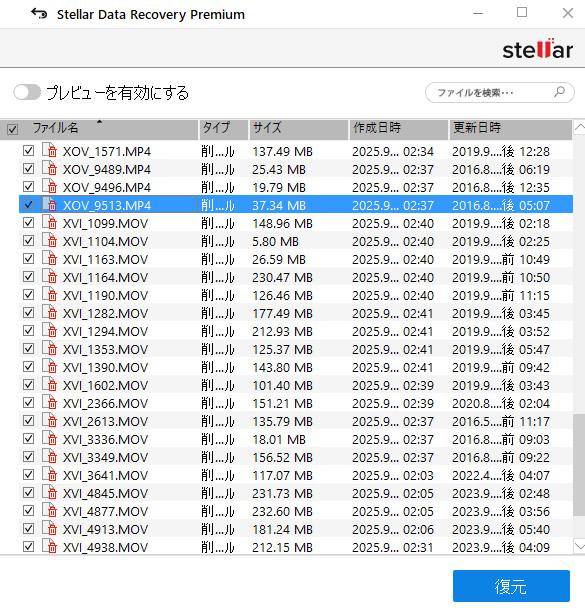
続いて『スキャンが完了しました。』と表示が出たら、『OK』を押します。
検索結果の画面が表示されましたら、左のサイドバーにフォルダーの一覧が表示されます。
こちらを開いていくと、どこかのフォルダーの場所に復旧できたファイルがあります。
元に戻したいファイル群が見つかりましたら、テストでそのうちの一つを選択してください。
プレビュー画面で一覧のファイルを順番に選択して、初期化したUSBメモリに保存してあった、
対象の必要なファイルが正常に表示されているかどうかを確認したら、チェックを入れていきます。
(正常に拡張子が復元できていても、プレビュー機能の方では開かない場合があります。)
画面右下の『復元』のボタンを押して、パソコン上の指定のフォルダーを選択して『保存』を押すと、
対象のデータを名前を付けて保存する形で修復されます。
そちらを開いてみて破損が出ている状態なくデータが正常であれば、復元に成功です。
誤ってフォーマット(初期化)の選択画面が表示された時は?
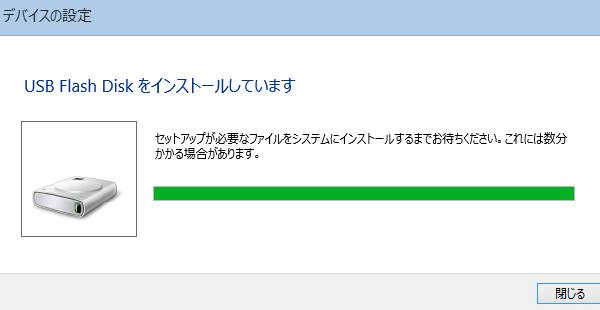
次に、シリコンパワー(Silicon Power)といったUSBメモリなどの製品の外部のデータ記憶装置は、
別のオペレーティングシステムのパソコンや、PC以外のコンピューターで使用した後にUSBコネクタから接続すると、
新しくUSBデバイスのソフトウェアをインストールするのにうまくいかない場合があります。
ほかにも、自動的に「フォーマットの選択画面」が出てくることがあるためご注意ください。
その時は、うっかり勢いで「はい」を押さずに、「いいえ」を押しましょう。
また、違うパソコンでデバイスが認識しない時に回復するには?という疑問については、こちらの解説ページにて。
もし、パソコンのUniversal Serial Busのコネクタ(ポート)にUSBメモリを差し込みした際に、
「フォーマットしてください」と出て間違えて初期化(data formatting)をしてから、
新しく上書き保存をすると、以前の痕跡のデータファイルが消去されていって、
ストレージから消えたデータの復元が難しくなっていくため、ご注意ください。
データリカバリーサービスに出して復旧してもらう

また、専用のデータ復元ソフトでも、必ずしもUSBメモリを初期化で消去した、
すべての必要なファイルが検出できて完全な形で修復できるとは限らず、
状態によってはスキャンに失敗してしまったり、一部が破損した状態で保存されていく場合もあります。
特に、USBメモリをフォーマットをした後で、繰り返し別のデータを上書き保存していた場合は、
さらに個人ではファイルの復元が難しくなっていきます。
誤った初期化などで失った多くのデータを一つでもより確実に復元したい、という際には、
やはり専門のデータ復旧サービスの方に問い合わせて、フォーマットしたUSBメモリからの、
消えたファイルのサルベージの依頼をされてみることを推奨します。






